在现代社会中手机已经成为人们生活中不可或缺的重要工具,而手机与电脑之间的文件传输也变得越来越常见和重要。格力手机通过USB线传输文件到电脑的步骤其实非常简单,只需连接手机和电脑,然后在电脑上选择手机文件进行传输即可。这种便捷的文件传输方式不仅节省了时间,也方便了用户在不同设备间的数据共享和管理。
手机通过USB线传输文件到电脑步骤
具体步骤:
1.将手机和电脑通过USB数据线连接。

2.下拉手机通知栏,点击“正在通过USB充电”的图标。
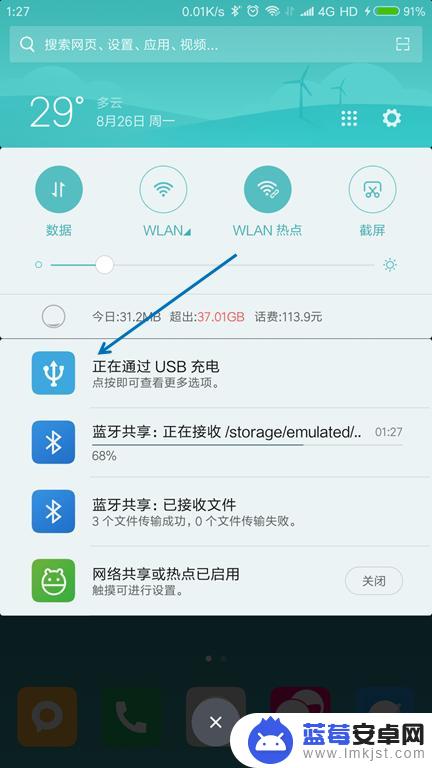
3.USB的用途里面选择“传输文件(MTP)”。
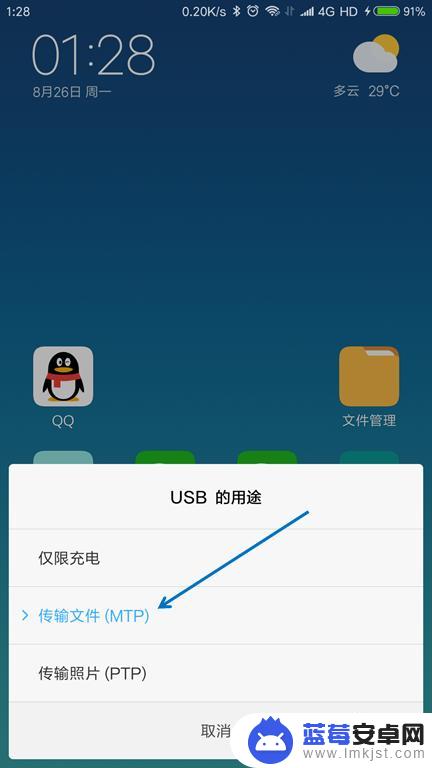
4.按下键盘上面的【Windows + E】组合键,打开文件管理器。

5.找到已经连接的手机,双击打开。

6.找到要传送到电脑的文件,选择并按下【Ctrl+C】复制。
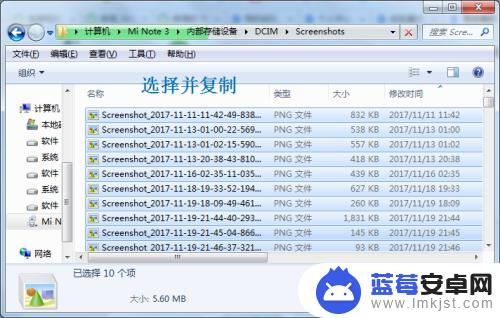
7.在电脑上面找到要存放的位置,按下【Ctrl+V】粘贴。

以上就是格力手机如何传输文件的全部内容,如果你遇到了相同的问题,可以参考本文中介绍的步骤来解决,希望对大家有所帮助。












